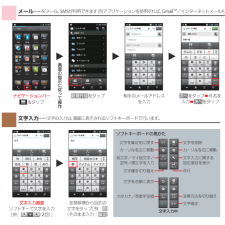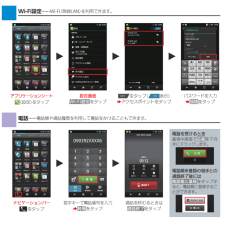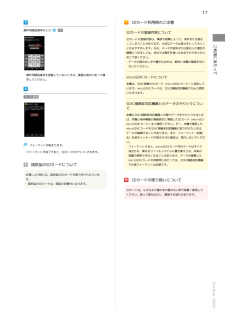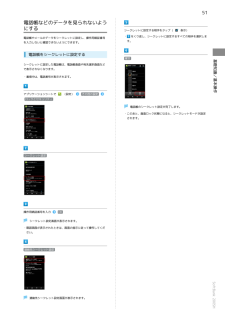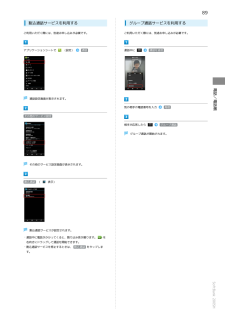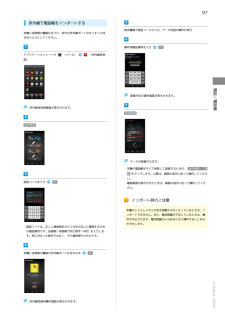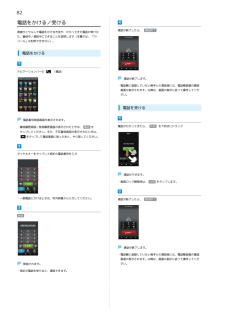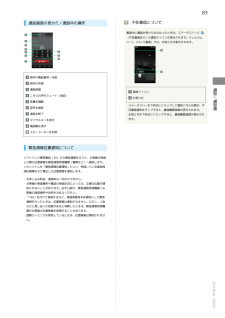Q&A
取扱説明書・マニュアル (文書検索対応分のみ)
"相手"2 件の検索結果
"相手"20 - 30 件目を表示
全般
質問者が納得早めにショップへ行かれた
ほうがいいです。
購入から日が経っているなら
交換は難しいかもしれませんが、
購入当時から不具合が多いことを
伝え交換を希望したほうが
いいと思います。
4569日前view949
ソフトキーボードの見かた文字入力中文字を確定前に戻すカーソルを左に移動絵文字/マイ絵文字/記号/顔文字を入力文字を逆順に表示文字種を切り替えカタカナ/英数字変換文字を削除カーソルを右に移動改行変換方法を切り替え文字確定文字入力に関する設定項目を表示O文字入力画面ソフトキーで文字を入力[例: (2回)]変換候補から目的の文字をタップ[例:愛](そのまま入力:確定)文字入力チcチc文字の入力は、画面に表示されるソフトキーボードで行います。OOOO画面の指示に従って操作ナビゲーションバーをタップ新規作成をタップ 相手のメールアドレスを入力次へをタップZ件名を入力Z次へをタップメールチcチcS!メール、SMSが利用できます(別アプリケーションを使用すれば、GmailTM/インターネットメールも利用可能です)。
電話を受けるとき着信中画面で応答を下向きにドラッグします。電話帳未登録の相手との通話終了後には電話帳に登録をタップすると、電話帳に登録することができます。OOナビゲーションバーをタップ数字キーで電話番号を入力Z発信をタップ通話を終わるときは通話終了をタップWi-Fi設定チcチcWi-Fi(無線LAN)を利用できます。電話チcチc電話帳や通話履歴を利用して電話をかけることもできます。OOOアプリケーションシート(設定)をタップ設定画面Wi-Fi設定をタップをタップ( 表示)Zアクセスポイントをタップパスワードを入力Z接続をタップ
8各部の名称とはたらき本体について名称赤外線ポートカメラ名称充電/着信ランプ近接/明るさセンサー説明充電中や電話/メールの着信、その他の通知が届くと光ってお知らせします。外部接続端子(底面)周りの明るさなどを感知するセンサーです。受話口静止画や動画の撮影を行います。スピーカー通話相手の声が聞こえます。インカメラストラップ取り付け穴イヤホンマイク端子ディスプレイ送話口(底面)ストラップを取り付けます。指定品のマイク付ステレオイヤホンを接続します。モバイルラ説明赤外線通信を行います。静止画や動画の撮影を行います。自分の声を通話相手に伝えます。ACアダプタやPC接続用microUSBケーブルを接続します。音楽や動画、ワンセグの音声などが聞こえます。懐中電灯やカメラ撮影時のライトとして利用できます。イトFeliCaマーおサイフケータイ ® ご利用時に、リーダー/ライター(読み取り機)にかざします。ク電池カバー開けるとUSIMカードやSDカードを取り付け/取り外しできます。本機のディスプレイはタッチパネルです。指で直接触れて操作することができます。キーについて名称(電源説明画面を消灯/点灯、電源ON/OFF(長押し)、...
17SDカード利用時のご注意操作用暗証番号を入力OKSDカードの登録内容についてSDカードの登録内容は、事故や故障によって、消失または変化とをおすすめします。なお、データが消失または変化した場合の損害につきましては、当社では責任を負いかねますのであらかじめご了承ください。・データの読み出し中や書き込み中は、絶対に本機の電源を切らないでください。・操作用暗証番号を登録していないときは、画面の指示に従って操作してください。microSDXCカードについてご利用にあたってしてしまうことがあります。大切なデータは控えをとっておくこ本機は、SDXC規格のSDカード(microSDXCカード)に対応しています。microSDXCカードは、SDXC規格対応機器でのみご使用いただけます。すべて消去SDXC規格非対応機器とのデータのやりとりについて本機とSDXC規格非対応機器との間でデータをやりとりするときは、本機と相手機器の規格両方に準拠したSDカード(microSD/microSDHCカード)をご使用ください。万一、本機で使用したmicroSDXCカードをSDXC規格非対応機器に取り付けたときは、データが破損することがあり...
32静止画や動画を管理・表示すること(ギャラリー)音・バイブ・ランプ設定、壁紙・画面ができます。トリミング/画像回転と設定、省エネ設定などの基本設定や、いった編集機能にも対応しています。静止画をスライドショー表示にするこ(設定)アカウント設定、通話/メール/ブラウザなどの各アプリ設定など、本機のさとによって、楽しむこともできます。気象庁が配信する緊急地震速報や津波ル)とができます。情報を受信することができます。(緊急速報メーまざまな設定を変更したり確認するこブラウザを利用してダウンロードした対象エリア内にいて速報をキャッチしファイルの履歴をリストで確認するこた場合、警報音やバイブレーション、画面表示ですぐにお知らせします。とができます。(ダウンロード)時間順に並べられているファイルをサまた、国や地方公共団体からの災害・したファイルをまとめて選択して削除Google 検索を利用して、インターネッしたりすることができます。ト上の情報や、本機のアプリケーショ(検索)イズ順に並べ替えたり、ダウンロード避難情報なども受信できます。ソフトバンクスマートフォンの操作にンを検索することができます。迷ったとき、疑問があったとき...
51電話帳などのデータを見られないようにする電話帳やメールのデータをシークレットに設定し、操作用暗証番号を入力しないと確認できないようにできます。電話帳をシークレットに設定するシークレットに設定する相手をタップ(・表示)をくり返し、シークレットに設定するすべての相手を選択します。シークレットに設定した電話帳は、電話帳画面や宛先選択画面などで表示されなくなります。・着信中は、電話番号が表示されます。アプリケーションシートで(設定)その他の設定基礎知識/基本操作確定ロックとセキュリティ電話帳のシークレット設定が完了します。・このあと、画面ロック状態になると、シークレットモードが設定されます。シークレット設定操作用暗証番号を入力OKシークレット設定画面が表示されます。・確認画面が表示されたときは、画面の指示に従って操作してください。連絡先シークレット設定SoftBank 200SH連絡先シークレット設定画面が表示されます。
89割込通話サービスを利用するグループ通話サービスを利用するご利用いただく際には、別途お申し込みが必要です。ご利用いただく際には、別途お申し込みが必要です。アプリケーションシートで通話中に(設定)通話通話を追加別の相手の電話番号を入力発信電話/電話帳通話設定画面が表示されます。その他のサービス設定相手が応答したらグループ通話グループ通話が開始されます。その他のサービス設定画面が表示されます。割込通話 (表示)割込通話サービスが設定されます。・通話中に電話がかかってくると、割り込み音が鳴ります。を右向きにドラッグして通話を開始できます。・割込通話サービスを停止するときは、 割込通話 をタップします。SoftBank 200SH
97赤外線で電話帳をインポートする本機と送信側の機器を近づけ、双方の赤外線ポートがまっすぐに向相手機器で認証コードの入力、データ送信の操作を実行き合うようにしてください。操作用暗証番号を入力アプリケーションシートで(ツール)OK(赤外線送受信)赤外線送受信画面が表示されます。電話/電話帳登録方法の選択画面が表示されます。追加登録全件受信データが登録されます。・本機の電話帳をすべて削除して登録するときは、 全件削除して登録 をタップします。以降は、画面の指示に従って操作してくださ認証コードを入力い。OK・確認画面が表示されたときは、画面の指示に従って操作してください。インポート時のご注意本機のシステムメモリの空き容量が少なくなっているときは、インポートできません。また、電池残量が不足しているときは、操作が中止されます。電池残量が十分あるときに操作することをお・認証コードは、正しい通信相手かどうかをお互いに確認するためすすめします。の暗証番号です。送信側/受信側で同じ数字(4桁)を入力します。特に決まった数字ではなく、その通信限りのものです。本機と送信側の機器の赤外線ポートを合わせるSoftBank 200SH赤...
82電話をかける/受ける直接ダイヤルして電話をかける方法や、かかってきた電話の受けか通話が終了したら、 通話終了た、着信中/通話中にできることを説明します(本機では、「TVコール」は利用できません)。電話をかけるナビゲーションバーの(電話)通話が終了します。・電話帳に登録していない相手との通話後には、電話帳登録の確認画面が表示されます。以降は、画面の指示に従って操作してください。電話を受ける電話番号発信画面が表示されます。・着信履歴画面/発信履歴画面が表示されたときは、 電話 を電話がかかってきたら、 応答 を下向きにドラッグタップしてください。また、不在着信画面が表示されたときは、をタップして電話画面に戻ったあと、やり直してください。ダイヤルキーをタップして相手の電話番号を入力通話ができます。・画面ロック解除時は、 応答 をタップします。・一般電話にかけるときは、市外局番から入力してください。通話が終了したら、 通話終了発信通話が終了します。・電話帳に登録していない相手との通話後には、電話帳登録の確認画面が表示されます。以降は、画面の指示に従って操作してくだ発信されます。・相手が電話を受けると、通話できます...
83通話画面の見かた/通話中の操作不在着信について着信中に電話を受けられなかったときは、ステータスバーに(不在着信あり)の通知アイコンが表示されます。ウェルカムシート(ロック画面)では、お知らせが表示されます。相手の電話番号/名前相手の写真こちらの声をミュート(消音)音量を調節音声を録音通話を終了ダイヤルキーを表示通知アイコンお知らせ・ステータスバーを下向きにドラッグして通知パネルを開き、不在着信通知をタップすると、着信履歴画面が表示されます。電話/電話帳通話時間・お知らせを下向きにドラッグすると、着信履歴画面が表示されます。電話帳を表示スピーカーホンを利用緊急通報位置通知についてソフトバンク携帯電話(3G)から緊急通報を行うと、お客様が発信した際の位置情報を緊急通報受理機関(警察など)へ通知します。このシステムを「緊急通報位置通知」といい、受信している基地局測位情報を元に算出した位置情報を通知します。・お申し込み料金、通信料は一切かかりません。・お客様の発信場所や電波の受信状況によっては、正確な位置が通知されないことがあります。必ず口頭で、緊急通報受理機関へお客様の発信場所や目的をお伝えください。・「184...
- 1